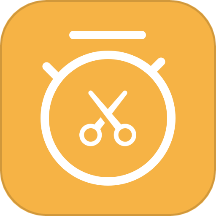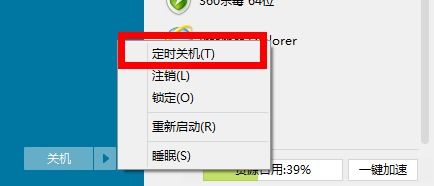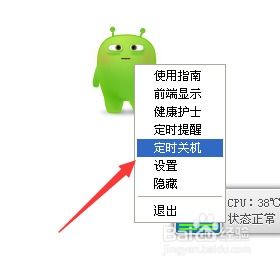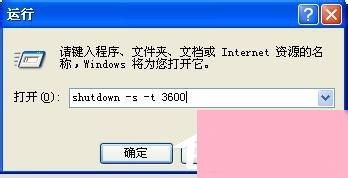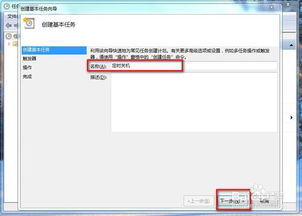打造高效生活:一键设置电脑定时关机助手教程
在日常生活和工作中,电脑已经成为我们不可或缺的工具。然而,如何高效地管理电脑使用,特别是在不需要时自动关机,成为了一个值得探讨的问题。本文将介绍如何设置电脑定时关机助手,从多个维度帮助你实现这一目标,从而提高工作效率、节约能源,并确保设备的安全与稳定。

一、软件工具的选择
要设置电脑定时关机,首先需要选择一款合适的软件工具。市面上有多种定时关机软件,各有特色。以下是几款值得推荐的软件:

1. 汇帮定时精灵
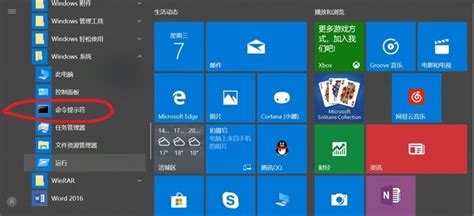
特点:功能强大且操作便捷,不仅可以设置定时关机,还支持开机启动程序、数据备份等多种任务。

设置步骤:

1. 下载并安装“汇帮定时精灵”。
2. 打开软件,选择“添加任务”,然后选择“关机”。
3. 设定触发条件,如每日、每周或每月,选择具体关机时间。
4. 点击“创建定时任务”并保存。
优点:界面简洁明了,易于上手,支持多种自动化需求。
2. Auto Poweroff(安保之盾)
特点:提供电脑定时关机、睡眠等功能,支持多种关机模式,如正常关机、强制关机等。
设置步骤:
1. 下载并安装Auto Poweroff。
2. 打开软件,设置电脑睡眠或关机时间。
3. 选择关机方式,如正常关机或强制关机。
4. 启用睡眠或关机功能。
优点:安全可靠,适合需要定时关机的用户。
3. Apowersoft定时关机助手
特点:支持定时关机、倒计时关机,还可设置电量低、过热或空闲时间过长时自动关机。
设置步骤:
1. 下载并安装Apowersoft定时关机助手。
2. 选择关机任务,设置具体时间和模式。
3. 可设置开机启动和系统后台运行。
4. 添加任务后,可在任务列表中编辑、删除或批量清除。
优点:功能丰富,支持多种关机模式,界面美观,操作简便。
二、系统自带功能的利用
除了专门的软件工具,Windows和Mac系统也自带了定时关机功能,通过简单的设置即可实现。
Windows系统
1. 任务计划程序
设置步骤:
1. 点击“开始”菜单,搜索并打开“任务计划程序”。
2. 创建基本任务,输入名称(如“定时关机”)。
3. 设置触发器,选择每天或每周,并设定具体时间。
4. 在操作中选择“启动程序”,浏览找到`C:\Windows\System32\shutdown.exe`。
5. 添加参数`-s`(关机命令),点击“下一步”并确定。
优点:无需额外安装软件,利用系统自带功能实现定时关机。
2. 命令提示符
设置步骤:
1. 按下`Win+R`组合键,打开运行窗口。
2. 输入`cmd`并回车,打开命令提示符。
3. 输入`shutdown -s -t XXX`(XXX表示关机前的秒数),如`shutdown -s -t 3600`表示1小时后关机。
4. 按下回车键执行命令。
优点:操作简便,适合熟悉电脑命令的用户。
Mac系统
1. 系统偏好设置
设置步骤:
1. 选取苹果菜单中的“系统偏好设置”,点按“电池”。
2. 点击“定时”,选择“睡眠、重新启动或关机”复选框,并从弹出式菜单中选取“关机”选项。
3. 选择一天或多天,输入一个时间,然后点击“应用”。
优点:无需额外软件,直接在系统偏好设置中完成。
2. 终端命令
设置步骤:
1. 打开“应用程序”文件夹中的“实用工具”文件夹,双击“终端”。
2. 在终端窗口中输入`sudo shutdown -h +XXX`命令(XXX表示关机前的分钟数),如`sudo shutdown -h +60`表示1小时后关机。
3. 按下回车键并输入管理员密码(如有提示)。
优点:适合熟悉终端命令的用户,操作灵活。
三、批处理脚本的应用
除了软件和系统自带功能,还可以通过编写批处理脚本来实现定时关机。这种方法适合有一定电脑基础的用户。
1. 创建批处理文件
步骤:
1. 在桌面创建一个新的文本文件,命名为“定时关机.bat”。
2. 双击打开文本编辑器(如记事本),输入以下内容:`shutdown /s /f /t [秒数]`([秒数]为需要调整的时间参数)。
3. 保存文件,确保以`.bat`作为后缀。
优点:自定义程度高,可根据需求灵活调整。
2. 设置任务计划
步骤:
1. 打开Windows的任务调度器(Task Scheduler)。
2. 添加一个新任务,选择触发器类型为“立即启动”,并输入脚本所在位置和名称(如“关机.bat”)。
3. 配置定时执行此批处理文件,以实现自动关机。
优点:结合了批处理脚本和任务计划器的功能,实现自动化管理。
四、使用场景与注意事项
1. 使用场景
办公场景:设置每天晚上10点自动关机,避免加班过度,提高工作效率。
家庭娱乐:设置电影播放结束后自动关机,节省电力资源。
服务器管理:设置定时重启或关机任务,确保服务器稳定运行。
2. 注意事项
在设置定时关机前,确保保存好所有重要文件和数据,避免数据丢失。
选择合适的关机时间和模式,避免对工作和娱乐造成不便。
定期检查定时关机任务的设置,确保其正常运行。
五、总结
通过设置电脑定时关机助手,我们可以高效地管理电脑使用,提高工作效率,节约能源,并确保设备的安全与稳定。无论是选择专门的软件工具、利用系统自带功能,还是编写批处理脚本,都可以实现定时关机的目的。在实际应用中,我们可以根据自己的需求和习惯选择合适的方法进行设置。同时,也要注意保护电脑和数据的安全,避免不必要的损失。通过合理地设置和使用定时关机助手,我们可以让电脑更好地服务于我们的生活和工作。
- 上一篇: 鞋带的花样系法大全
- 下一篇: QQ云手写输入法“隐身”之谜:为何无法显现?
-
 Win7电脑自动关机设置教程:轻松实现定时关机资讯攻略11-26
Win7电脑自动关机设置教程:轻松实现定时关机资讯攻略11-26 -
 Win7电脑定时关机设置教程,轻松实现自动关机资讯攻略11-30
Win7电脑定时关机设置教程,轻松实现自动关机资讯攻略11-30 -
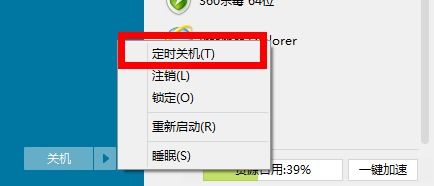 如何使用“360软件小助手”在Windows8.1系统中设置定时关机?资讯攻略11-12
如何使用“360软件小助手”在Windows8.1系统中设置定时关机?资讯攻略11-12 -
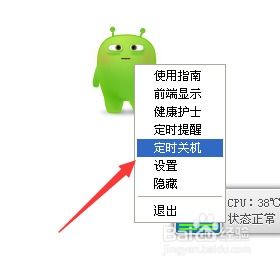 360如何设置定时关机功能?资讯攻略11-08
360如何设置定时关机功能?资讯攻略11-08 -
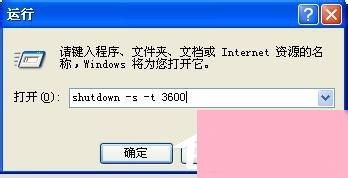 XP电脑如何设置与取消定时关机资讯攻略11-22
XP电脑如何设置与取消定时关机资讯攻略11-22 -
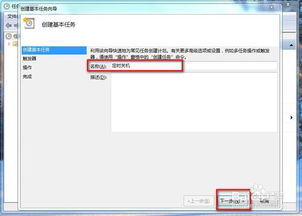 Windows 7实现定时关机的超简单方法资讯攻略11-11
Windows 7实现定时关机的超简单方法资讯攻略11-11